Tải xuống Microsoft Authenticator
Quan trọng: Microsoft không còn hỗ trợ các phiên bản Authenticator đã quá một tuổi. Luôn giữ cho thiết bị của bạn luôn cập nhật.
Cách cài đặt Authenticator trên thiết bị Android của bạn
Quét mã QR

hoặc tải xuống và cài đặt Authenticator từ cửa hàng Google Play.
Tải ứng dụng
Cách cài đặt Authenticator trên thiết bị chạy iOS của bạn
Quét mã QR
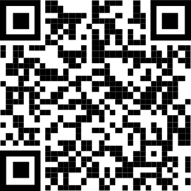
hoặc tải xuống và cài đặt Authenticator từ Apple app store.
Tải ứng dụng










